苹果手机闪电接口如何使用?充电和数据传输技巧是什么?
16
2025-01-18
在日常生活中,我们经常听到手机铃声响起,但大多数人都使用的是默认的铃声。如果你想要个性化一些,用自己喜欢的歌曲来做铃声,那么你需要学会如何用苹果手机导入歌曲并制作铃声。本文将为你详细介绍如何进行操作,让你的手机铃声更具个性化。

1.确定要导入的歌曲(选择适合的歌曲)
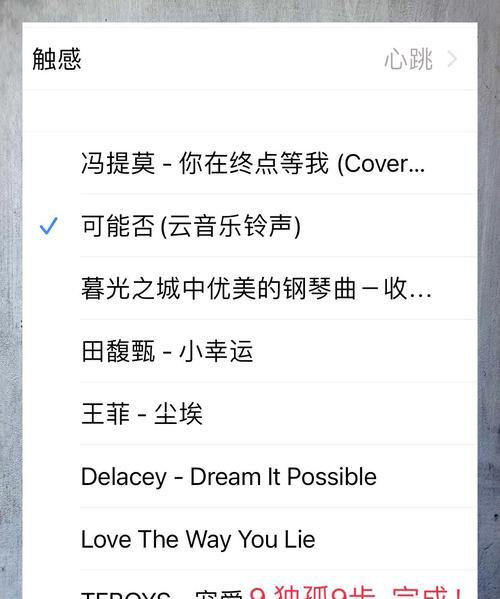
在开始操作之前,首先需要确定你想要导入的歌曲。可以选择一首自己喜欢的歌曲,或者是适合做铃声的旋律。
2.下载并安装iTunes(苹果手机专用软件)
苹果手机用户需要下载并安装iTunes软件,因为它是导入歌曲以及制作铃声的必备工具。前往AppStore搜索iTunes并安装。

3.连接苹果手机与电脑(使用USB数据线)
将你的苹果手机与电脑连接起来,使用USB数据线将两者连接在一起。确保电脑能够正常识别到你的手机。
4.打开iTunes并选择导入歌曲(将歌曲导入iTunes库)
打开已经安装好的iTunes软件,然后选择“文件”菜单中的“添加文件到库”选项,浏览电脑中的歌曲文件并选择要导入的歌曲。
5.将歌曲转换为AAC格式(适用于铃声制作)
在iTunes中选择刚才导入的歌曲,然后点击“文件”菜单中的“转换”选项,选择“创建AAC版本”。iTunes会自动将选定的歌曲转换为AAC格式。
6.重命名歌曲文件(方便区分)
转换完成后,右键点击AAC格式的歌曲文件,在弹出的菜单中选择“显示在Windows资源管理器中”(或者类似的选项),然后重命名文件,方便后续操作。
7.更改文件后缀名(将.m4a改为.m4r)
将刚才重命名的文件后缀名由.m4a改为.m4r,这样才能被苹果手机识别为铃声文件。
8.导入铃声至iTunes库(将.m4r文件导入)
在iTunes中选择“文件”菜单中的“添加文件到库”选项,将刚才更改后缀名的.m4r文件导入iTunes库。
9.同步苹果手机与iTunes(将铃声同步至手机)
确保苹果手机仍然连接在电脑上,然后在iTunes中点击手机图标,进入设备管理界面。选择“音乐”选项卡,勾选“同步音乐”,然后点击“应用”选项卡,找到“铃声”部分,勾选“同步铃声”。
10.选择设备上的铃声(设置个性化铃声)
完成同步后,断开手机与电脑的连接,打开手机的“设置”应用,选择“声音”->“铃声”,你会发现之前制作的铃声已经出现在列表中了,选择你喜欢的铃声即可。
11.测试铃声效果(确保设置成功)
在设置铃声之后,可以通过让别人给你打电话来测试铃声效果,确保铃声设置成功,并且音质良好。
12.删除原始歌曲及.m4r文件(释放空间)
设置成功后,可以删除原始歌曲和.m4r文件,以节省手机存储空间。
13.导入其他歌曲制作更多铃声(扩展个性化选项)
通过重复以上步骤,你可以导入更多的歌曲并制作更多个性化铃声,让你的手机铃声库更加丰富。
14.注意事项(避免操作失误)
在操作过程中,需要注意选择合适的歌曲、重命名文件、更改后缀名等细节,避免操作失误导致铃声制作不成功。
15.(个性化铃声,让手机更具魅力)
通过以上简单的步骤,你可以轻松地用苹果手机导入歌曲并制作个性化铃声。在众多默认铃声中脱颖而出,让你的手机更具魅力。快来试试吧!
本文详细介绍了如何用苹果手机导入歌曲并制作铃声的步骤和注意事项。通过这些简单的操作,你可以轻松地个性化自己的手机铃声,让它与众不同。赶快试试吧,让你的手机更具个性!
版权声明:本文内容由互联网用户自发贡献,该文观点仅代表作者本人。本站仅提供信息存储空间服务,不拥有所有权,不承担相关法律责任。如发现本站有涉嫌抄袭侵权/违法违规的内容, 请发送邮件至 3561739510@qq.com 举报,一经查实,本站将立刻删除。